win70x00004005无法连接到打印机怎么办 win7错误代码0x00004005连接不了打印机怎么处理
更新时间:2023-11-01 10:44:48作者:skai
打印机作为我们办公的必备设备,我们很多小伙伴在使用win7电脑的时候都会连接打印机进行使用,在使用的时候我们有小伙伴遇到了0x00004005的情况,对此我们应该怎么办,下面小编就带着大家一起来看看win7错误代码0x00004005连接不了打印机怎么处理,希望对你有帮助。
操作如下:
1、在桌面上,我的电脑 -- 鼠标右键,选择”管理“。

2、打开窗口后 ,双击最下方的”服务和应用程序“,然后点击右侧的”服务“。
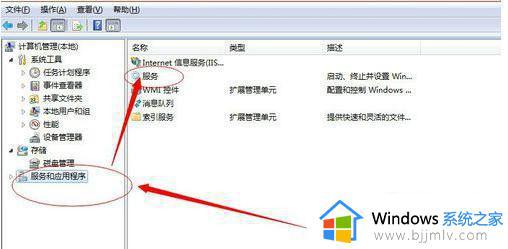
3、双击服务后,会出现很多系统服务。在时我们要找到 Print Spooler 服务,点击第一个服务后,按键盘上的 P键即可快速找到第一个以“P”开头的系统服务,接着往下找就可以了,找到后点击启用。
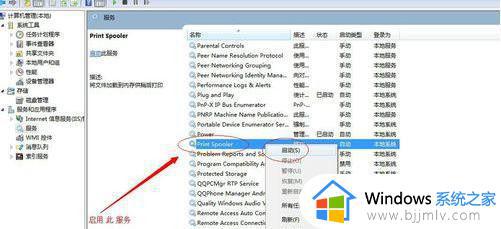
4、启用此服务成功后,如下图所示。
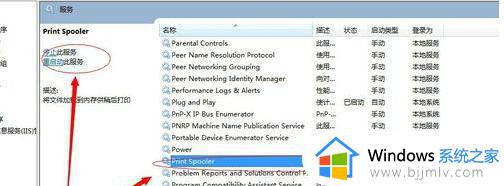
5、此时在回到运行处,输入共享打印机电脑的内网 Ip ,如图所示格式,然后回车。
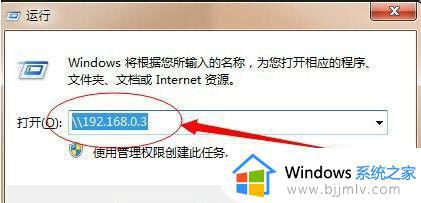
6、弹出打印机窗口,再次双击。就可以使用了,把打印机设置成 默认打印机就可以了,这样就能轻松的解决 提升错误的问题。原因是因为 Windows 7系统没有默认打开打印机的服务,我们把 服务打开就可以了。
以上全部内容就是小编带给大家的win7错误代码0x00004005连接不了打印机处理方法详细内容分享啦,遇到上述问题的小伙伴就快点跟着小编一起进行解决吧。
win70x00004005无法连接到打印机怎么办 win7错误代码0x00004005连接不了打印机怎么处理相关教程
- win7windows无法连接到打印机怎么办 win7windows连接不到打印机如何处理
- win7连接打印机错误709怎么办 win7电脑连接打印机失败错误代码709如何解决
- win7共享打印机无法连接到打印机怎么办 win7共享打印机连接不到打印机怎么解决
- win7连接打印机0x000003eb错误怎么办 win7无法连接打印机错误为0x000003eb修复方法
- win7错误代码0x80070035打印机共享无法连接怎么解决
- win7错误代码0x0000011b共享打印机无法连接修复方法
- win7连接打印机0x000003eb怎么办 win7错误代码0x000003eb怎么解决
- 错误代码0x0000007e打印机win7连接不上解决方法
- win7无法连接到打印机拒绝访问怎么办 win7电脑连接不到打印机拒绝访问如何处理
- win7连接共享打印机无法连接怎么办 win7共享打印机连接不上处理方法
- win7系统如何设置开机问候语 win7电脑怎么设置开机问候语
- windows 7怎么升级为windows 11 win7如何升级到windows11系统
- 惠普电脑win10改win7 bios设置方法 hp电脑win10改win7怎么设置bios
- 惠普打印机win7驱动安装教程 win7惠普打印机驱动怎么安装
- 华为手机投屏到电脑win7的方法 华为手机怎么投屏到win7系统电脑上
- win7如何设置每天定时关机 win7设置每天定时关机命令方法
win7系统教程推荐
- 1 windows 7怎么升级为windows 11 win7如何升级到windows11系统
- 2 华为手机投屏到电脑win7的方法 华为手机怎么投屏到win7系统电脑上
- 3 win7如何更改文件类型 win7怎样更改文件类型
- 4 红色警戒win7黑屏怎么解决 win7红警进去黑屏的解决办法
- 5 win7如何查看剪贴板全部记录 win7怎么看剪贴板历史记录
- 6 win7开机蓝屏0x0000005a怎么办 win7蓝屏0x000000a5的解决方法
- 7 win7 msvcr110.dll丢失的解决方法 win7 msvcr110.dll丢失怎样修复
- 8 0x000003e3解决共享打印机win7的步骤 win7打印机共享错误0x000003e如何解决
- 9 win7没网如何安装网卡驱动 win7没有网络怎么安装网卡驱动
- 10 电脑怎么设置自动保存文件win7 win7电脑设置自动保存文档的方法
win7系统推荐
- 1 雨林木风ghost win7 64位优化稳定版下载v2024.07
- 2 惠普笔记本ghost win7 64位最新纯净版下载v2024.07
- 3 深度技术ghost win7 32位稳定精简版下载v2024.07
- 4 深度技术ghost win7 64位装机纯净版下载v2024.07
- 5 电脑公司ghost win7 64位中文专业版下载v2024.07
- 6 大地系统ghost win7 32位全新快速安装版下载v2024.07
- 7 电脑公司ghost win7 64位全新旗舰版下载v2024.07
- 8 雨林木风ghost win7 64位官网专业版下载v2024.06
- 9 深度技术ghost win7 32位万能纯净版下载v2024.06
- 10 联想笔记本ghost win7 32位永久免激活版下载v2024.06